Ordnergröße in Linux ermitteln
-
Verwenden Sie den Befehl
du, um die Größe eines Verzeichnisses in Linux abzurufen -
Verwenden Sie den Befehl
df, um die Größe eines Verzeichnisses in Linux abzurufen -
Verwenden Sie den Befehl
tree, um die Größe eines Verzeichnisses in Linux abzurufen -
Verwenden Sie den Befehl
ncdu, um die Größe eines Verzeichnisses in Linux abzurufen

Betriebssysteme verwenden ein Dateisystem, um Dateien auf dem Computer zu speichern. Diese Dateispeicherorte werden unter Windows als Ordner und unter Linux als Verzeichnisse bezeichnet.
In diesem Artikel wird erläutert, wie Sie die Verzeichnisgröße in der Befehlszeile unter Linux abrufen. Dann untersuchen wir die Linux-Befehle du, df, tree und ncdu.
Verwenden Sie den Befehl du, um die Größe eines Verzeichnisses in Linux abzurufen
Das Linux-Terminal bietet Benutzern eine leistungsstarke Befehlszeilenschnittstelle. Eine der Funktionen, die es bietet, ist das Ermitteln der Größe von Verzeichnissen.
Der Rest des Artikels erklärt die Befehle zum Abrufen von Dateigrößen und deren Parameter.
Der Befehl du steht für Disk Usage und gibt rekursiv die Grösse des angegebenen Verzeichnisses und seiner Unterverzeichnisse aus. Um die Verzeichnisgröße mit dem Befehl du herauszufinden, geben Sie den Befehlsnamen gefolgt von den Namen der Verzeichnisse ein.
Wenn im Verzeichnis hochprivilegierte Unterverzeichnisse vorhanden sind, fügen Sie am Anfang den Befehl sudo hinzu.
sudo du /var
Diese Größen sind jedoch nur Zahlen und möglicherweise nicht eindeutig. Das -h-Flag wird verwendet, um die Grössen menschenlesbar darzustellen.
sudo du -h /var
Verwenden Sie das Flag -s, um die Gesamtgröße des Verzeichnisses herauszufinden, ohne jede Datei im Verzeichnis einzeln anzuzeigen.
sudo du -sh /var
Verwenden Sie das Flag -c, um die Gesamtgröße aller als Parameter angegebenen Verzeichnisse zu ermitteln.
Verwenden Sie auch das Flag --max-depth, wenn Sie möchten, dass eine maximale Anzahl von Unterverzeichnissen auf dem Bildschirm gedruckt wird. --max-depth=0 ist dasselbe wie -s.
sudo du -hc --max-depth=0 /var /mnt /tmp /etc
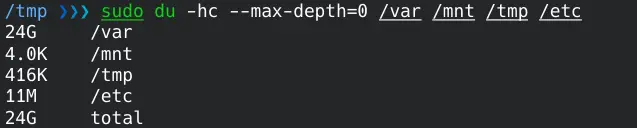
Verwenden Sie den Befehl df, um die Größe eines Verzeichnisses in Linux abzurufen
Der Befehl df steht für disk free. Es zeigt die gesamten, belegten und verfügbaren Speicherplatzgrößen des Dateisystems. Das -h-Flag wird verwendet, um die Grössen menschenlesbar darzustellen.
df -h /tmp

Verwenden Sie den Befehl tree, um die Größe eines Verzeichnisses in Linux abzurufen
Der Befehl tree listet den Inhalt von Verzeichnissen in einem baumähnlichen Format auf. Sie können das Flag -d verwenden, um nur Verzeichnisse ohne Dateien aufzulisten, und das Flag -h, um menschenlesbare Größen anzuzeigen.
Verwenden Sie auch das Flag -L, wenn Sie möchten, dass eine maximale Anzahl von Unterverzeichnissen auf dem Bildschirm gedruckt wird.
tree -d -h -L 1 /var
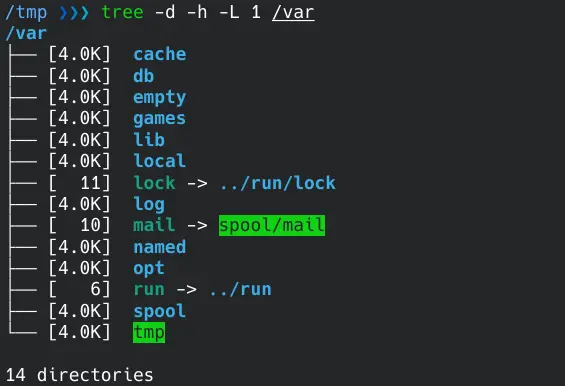
Wenn das Tool tree nicht auf Ihrem Betriebssystem installiert ist, können Sie es mit den folgenden Befehlen installieren.
- Für Arch Linux / Manjaro
sudo pacman -S tree
- Für Ubuntu/Debian
sudo apt-get install tree
- Für CentOS / RedHat
sudo yum install tree
Verwenden Sie den Befehl ncdu, um die Größe eines Verzeichnisses in Linux abzurufen
Das ncdu ist eine visuelle Version des Befehls du und bietet einen schnellen Weg, um zu wissen, welche Verzeichnisse Ihren Speicherplatz belegen.
ncdu /var
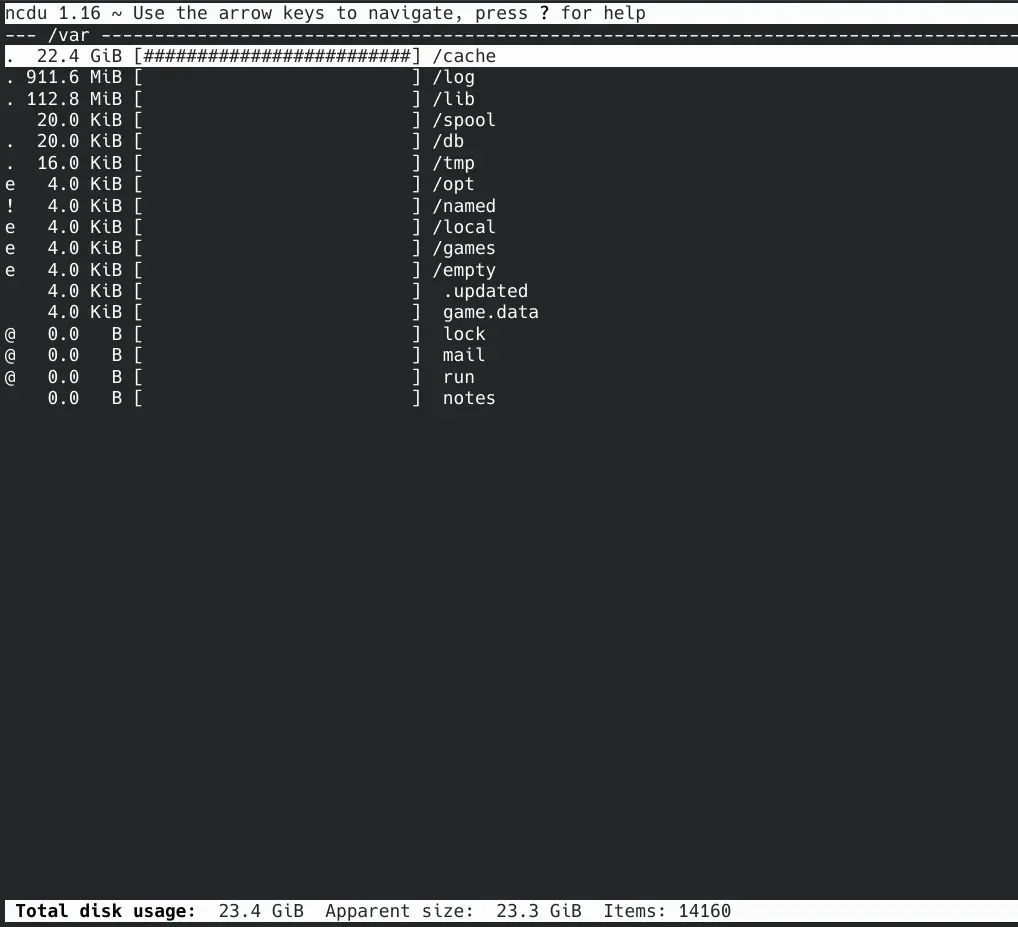
Mit den Pfeiltasten nach oben und unten können Sie zwischen den Verzeichnissen navigieren und mit der Enter-Taste den Inhalt des Verzeichnisses anzeigen. Anschließend können Sie das Programm mit der Taste q verlassen.
Wenn das Tool ncdu nicht auf Ihrem Betriebssystem installiert ist, können Sie es mit den folgenden Befehlen installieren.
- Für Arch Linux / Manjaro
sudo pacman -S ncdu
- Für Ubuntu/Debian
sudo apt-get install ncdu
- Für CentOS / RedHat
sudo yum install ncdu
Yahya Irmak has experience in full stack technologies such as Java, Spring Boot, JavaScript, CSS, HTML.
LinkedIn